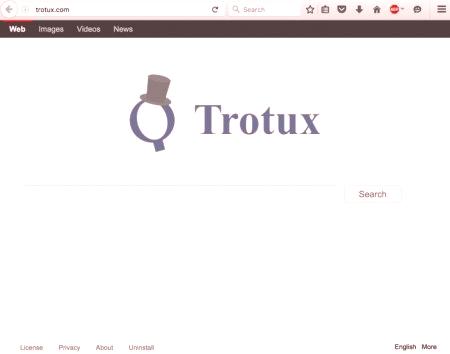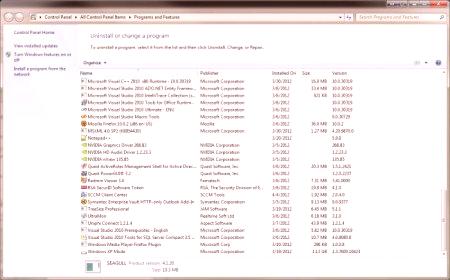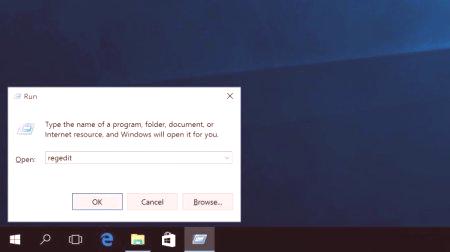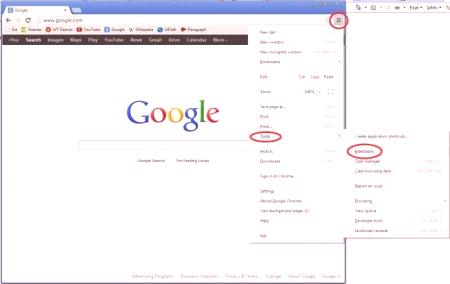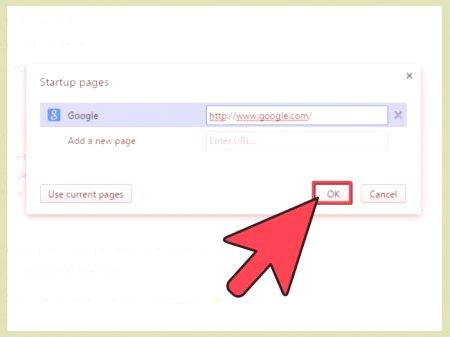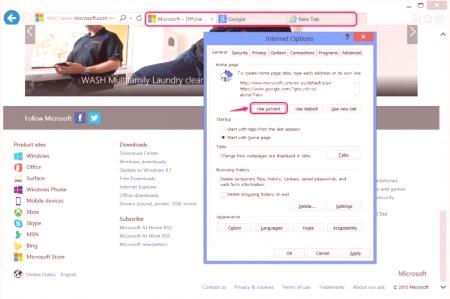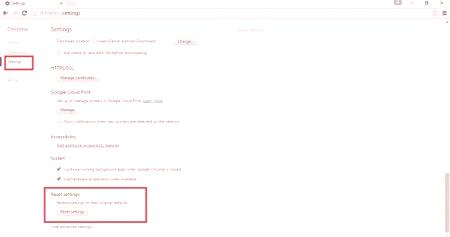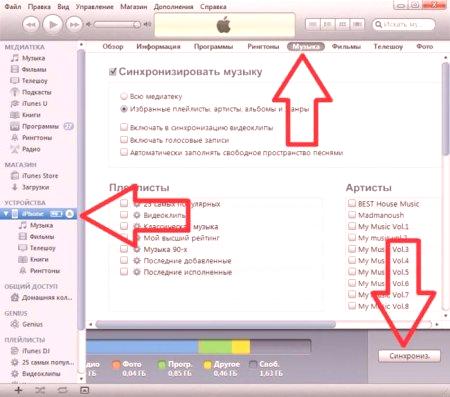Компютърните вируси са бичът, който носи най-много проблеми на потребителите. И не винаги те пряко засягат операционната система. Една от тези заплахи е абсолютно безполезна по отношение на функционалността на операционната система Trotux. Как да го изтриете напълно и напълно, не знам много потребители. Тук ще имате нужда от цялостно деинсталиране, използвайки няколко основни метода за премахване на заплахата.
Какво е Trotux?
Компютърният вирус Trotux принадлежи към категорията на похитителите на браузъри. Принципът на неговото влияние върху една система е да нарушава достъпа до интернет ресурси. След проникване в компютъра, приложението спонтанно променя стартовите страници в браузърите и инсталира постоянно пренасочване на заявки към доверени сайтове към ресурсите на съмнителното (често рекламно) съдържание. В резултат на такова въздействие, когато стартирате браузъра и се отваря Trotux.com с низ за търсене. Всъщност вградената в нея търсачка няма нищо общо с надеждните търсачки.
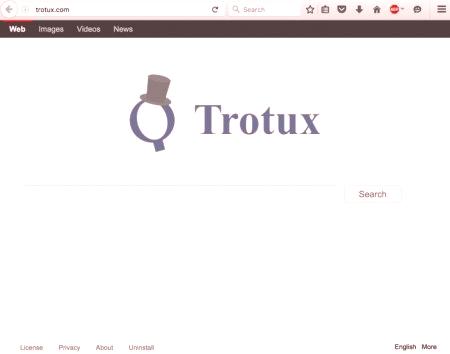
Как да премахнем Trotux от Firefox, Internet Explorer и Chrome ще се каже малко по-късно, докато няколко думи за симптомите на инфекцията. Първите признаци на проникване на вируса в системата могат да бъдат промяната на оригиналната страница (както е показано по-горе), пренасочване към съмнителни сайтове, спонтанно появяване на допълнителни думи или думи в търсенето, наличието на рекламни банери на ресурси, където те не трябва да бъдат точно, отваряне на изскачащи прозорци с предложението за ъпгрейд на компонентиподобно на Flash Player, работещи с непознати програми и процеси.
Как вирусът попада в компютърната система?
Ясно е, че в повечето случаи вирусът влиза в компютърния терминал единствено със съгласието на потребителя, въпреки че самият той не може да се досети за това. Факт е, че при инсталирането на софтуер, който не е изтеглен от надежден източник, потребителите обикновено просто натискат бутоните за разширения и почти никога не четат съобщението за инсталирането на допълнителен софтуер (вероятно полезен и изключително необходим). И тогава се появява Тротукс. Как да премахнете вирус? Това не е просто прекъсване на добавките, които инсталира във всички, без изключение на уеб браузъри. Проблемът се крие във факта, че вирусът остава в системата и все още носи своята паразитна активност чрез проследяване на цялата работа в браузърите. И след известно време, ако не е напълно премахнат, той може отново да е подходящ за системата. И никаква промяна в настройките на интернет браузърите няма да помогне (вирусът просто блокира промяната на параметрите). Ето защо проблемът как да се отървем от Тротукс на началния етап е да се елиминира заплахата на системата от софтуерния метод. За всички Windows алгоритъмът е един и същ.
Trotux Removal by Windows Tools
За да деинсталирате стандарт, той използва секцията за програми и компоненти, наречена от контролния панел, за да намери желания вирус и кликнете върху бутона за деинсталиране.
Самият вирус не е маскиран в системата, така че няма да го остави в списъка със задачи. зазавършването на заличаването трябва да се извърши с някои допълнителни действия.
Изчистване на файлове, папки и ключове в регистъра
Във втория етап досега въпросът за това как да се премахне от браузъра Trotux остава отворен, тъй като стандартният деинсталатор на Windows не премахва напълно програмата и има куп боклук в системата. Ще трябва ръчно да премахнете всички останали компоненти. На системно устройство (обикновено устройство C) трябва да намерите всички обекти със същото име. За това можете да използвате обичайното търсене в Explorer. Когато бъдат намерени, те трябва да бъдат изтрити (и от „Кошчето“).
След това трябва да извикате редактора на системния регистър (командата regedit в Run Console) и да извършите търсене по името на вируса, който вече е в него. Обикновено всички ключове за дистанционно управление ще се намират в директориите на СОФТУЕРА на клоновете HKLM и HKU. Отново, всички намерени записи се изтриват.
Как да премахнем Trotux от Chromium?
Сега можете да започнете да премахвате добавките на браузъра. За да започнете, нека видим как да премахнем Trotux от Chromium.
В браузъра трябва да кликнете върху бутона "Меню" в горния десен ъгъл, за да отидете на разширените настройки и да използвате раздела за разширения. В списъка срещу компонента Trotux има икона за кошче, която искате да кликнете и след това потвърдете изтриването.
След това трябва да отидете в настройките и да натиснете бутона "Добави" и да използвате менюто "Отвори при стартиране". Тук, за да зададете чиста страница в началото на самия браузър, трябва да изберете about: blank или да въведете желания адрес. заЗа да завършите, трябва да затворите „Chrome“ и да завършите рестартирането на системата (това се отнася за всички браузъри).
Премахване на вирус от Firefox
Сега нека разгледаме как да премахнем Trotux от Firefox. По принцип технологията е същата. Тук използваме и менюто, изберете секцията "Разширени" и отидете на разширенията. След това изберете елемента Trotux и го деактивирайте.
За да смените началната страница, използваме същото меню, но избираме основните настройки и поставяме празния раздел на началната страница (както е описано по-горе). След това в адресната лента въведете командата about: config, съгласете се с предупреждението и потърсете браузъра line.newtab.url, кликнете върху него с десния бутон и претоварете Firefox.
Действия в Internet Explorer
Сега някои думи за Internet Explorer, които също могат да се появят в добавката Trotux. Как да го премахна? Няма нищо по-просто. Използвайте менюто за услуги или комбинацията Alt + X, изберете конфигурацията на добавката, намерете Trotux в съответния панел и деактивирайте разширението.
След това от същото сервизно меню изберете секцията от свойствата на браузъра (браузър) и в раздела General (Общи) щракнете върху бутона tab. В началното поле, когато се стартира като начална страница, ние използваме значението Empty или в английската версия, описана по-горе. Ако е необходимо, въведете адреса сам.
Нулиране на настройките за всички браузъри
В някои случаи можете да се отървете от добавката за вируси, като напълно пренастройвате настройките на браузъра.
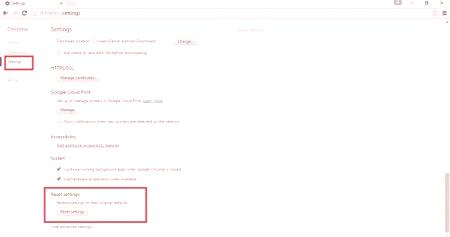
Chromy използва раздел за тованастройките, в които се избира показването на допълнителни параметри, след което трябва да намерите бутона за нулиране и да потвърдите действията си. В Firefox, трябва да кликнете върху бутона за помощ, маркиран с въпросителен знак в менюто и да намерите реда с информацията за решаване на проблемите там. След като кликнете върху него, ще се появи нов прозорец, където трябва да използвате секцията за отстраняване на грешки в Firefox, където има бутон за почистване, който искате да кликнете и потвърдете това действие. В IE или Edge използваме секцията със свойства на браузъра, където трябва да кликнете върху бутона за нулиране в раздела Разширени. В същото време трябва да поставите отметка срещу реда за изтриване на лични данни и настройки. И накрая, за всички браузъри трябва да поправите друго нещо, което засяга Trotux. Как да се премахне вирусът вече е ясен, но поради наличието на връзка към него в описанието на пътя за достъп до изпълнимия файл, вирусът може в крайна сметка отново да стане годен. За да разрешите проблема, щракнете с десния бутон върху прекия път на програмата, избраната линия за свойства и крайната точка се проверява в раздела "Shortcut" в посока на посоката на пълния път, който трябва да бъде представен като "Името на браузъра." Ако всичко е настроено на края, всичко това трябва да бъде премахнато (обикновено http://trotux.com ще присъства там).
Използване на програми на трети страни
Това може да бъде точка, ако не и достатъчно голям брой програми, способни да отстраняват вируси от този тип, улесняващи работата на потребителя. Например, в първия етап на стандартното изтриване можете да използватеавтоматизирани деинсталатори (iObit Uninstaller, Revo Uninstaller и др.). В допълнение към премахването на основните компоненти на вируса, такива програми в процеса на разширено сканиране самостоятелно откриват остатъчни файлове, папки и записи в системния регистър и след това ги премахват. В някои случаи е оправдано използването на помощни програми като Malwarebytes Anti-Malware или AdwCleaner, които са предназначени само за търсене на заплахи от този тип. Те са способни да открият някои от хакерските вируси, които преминават стандартни скенери, инсталирани в системата, тъй като повечето вируси в тази категория имат статус на доверени приложения, а някои дори са снабдени с издателски сертификати. За съжаление, не всички антивируси могат да открият, че такъв сертификат е "вар". Остава да добавите като съвет, че при инсталирането на всякакъв вид програма трябва да прочетете внимателно всички препоръки и предложения за инсталиране на допълнителни компоненти по време на инсталационния процес. Поне така, може да сте поне частично сигурни, че на вашия компютър няма да бъде инсталирана ненужна програма или вирус.